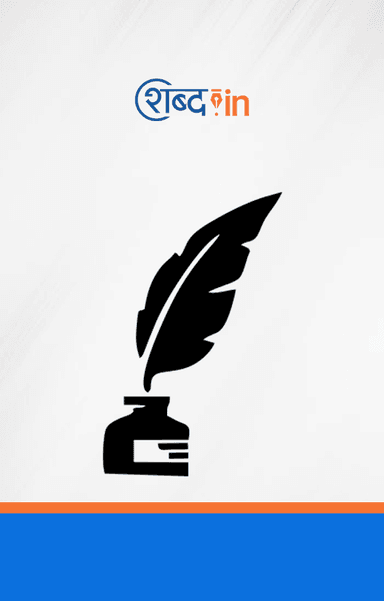यह मार्गदर्शिका कई उपयोगी चीजें साझा करती है जो आप पीडीएफ फाइल प्रारूप के साथ सॉफ़्टवेयर टूल और वेब ऐप्स की सहायता से कर सकते हैं जिनकी कीमत नहीं है। आप पीडीएफ फाइलों को संपादित कर सकते हैं (कोई एडोब एक्रोबैट आवश्यक नहीं है), एक से अधिक पीडीएफ को गठबंधन करें, पीडीएफ से पेज निकालें और बहुत कुछ। आएँ शुरू करें।
आप किसी भी एक्सटेंशन के बिना वेब पेजों को पीडीएफ (देखें कैसे करें) के रूप में प्रिंट करने के लिए Google क्रोम का उपयोग कर सकते हैं। मैक ओएस में पीडीएफ प्रिंटिंग क्षमताएं अंतर्निहित हैं जबकि विंडोज उपयोगकर्ता नियमित प्रिंट कमांड का उपयोग करके किसी भी विंडोज़ एप्लिकेशन से पीडीएफ फाइलें बनाने के लिए नाइट्रो रीडर जैसे वर्चुअल पीडीएफ प्रिंटर को स्थापित कर सकते हैं - बस उपलब्ध प्रिंटर की सूची से नाइट्रो चुनें।
डब्ल्यूडब्ल्यूएफ से SaveAsWWF एक और पीडीएफ प्रिंटर है जो प्रिंटलेस पीडीएफ बनाता है। विंडोज के लिए अन्य लोकप्रिय विकल्प बुल्जिप है।
ज़रूर। आप अपने दस्तावेज़ Google ड्राइव पर अपलोड कर सकते हैं और फिर इन विशेष लिंक का उपयोग करके उन्हें पीडीएफ फाइलों के रूप में निर्यात कर सकते हैं। वैकल्पिक रूप से, आप दस्तावेज़ों को attachconvert@pdfconvert.me पर ईमेल कर सकते हैं और ईमेल द्वारा रूपांतरण कर सकते हैं। बाद के विकल्प आसान होते हैं जब आपको किसी भी ऐप के बिना किसी मोबाइल फोन पर दस्तावेज़ों को पीडीएफ में कनवर्ट करने की आवश्यकता होती है।
पीडीएफ दस्तावेज़ को zamzar.com पर अपलोड करें और आप फ़ाइल को अन्य प्रारूपों जैसे दस्तावेज़, एचटीएमएल, टेक्स्ट आदि में कनवर्ट करने में सक्षम होंगे। या पीडीएफ को एचटीएमएल में बदलने के लिए आप अपने जीमेल खाते का उपयोग कर सकते हैं।
आप Google अनुवाद का उपयोग करके पीडीएफ फाइलों को एक भाषा से दूसरे भाषा में आसानी से अनुवाद कर सकते हैं। Translate.google.com पर जाएं, पीडीएफ फाइल अपलोड करें, गंतव्य भाषा चुनें और अनुवाद बटन दबाएं। दस्तावेज़ पाठ का अनुवाद किया गया है हालांकि स्वरूपण संरक्षित नहीं किया जाएगा।
पीडीएफ फाइलें अनिवार्य रूप से केवल-पढ़ने वाले दस्तावेज हैं लेकिन पीडीएफ फाइलों को संपादित करने में आपकी सहायता के लिए कामकाज हैं।
आप आसानी से एडोब रीडर में टेक्स्ट चयन टूल का उपयोग करके नियमित पीडीएफ से पाठ निकाल सकते हैं लेकिन स्कैन किए गए पीडीएफ के लिए, Google डॉक्स ओसीआर एक अच्छा विकल्प है। स्कैन किए गए पीडीएफ दस्तावेज को Google डॉक्स पर अपलोड करें, 'पीडीएफ और छवि फ़ाइलों से पाठ को Google दस्तावेज़ों में कनवर्ट करें' विकल्प का चयन करें और फिर निकालें गए पाठ को सहेजने के लिए फ़ाइल के रूप में डाउनलोड करें - शब्द चुनें।
वैकल्पिक रूप से, आप फ्रीओसीआर डाउनलोड कर सकते हैं, जो पीडीएफ से पाठ निकालने के लिए एकमात्र विंडोज़ ऐप है।
आपको पीडीएफ फिल, एक बहुमुखी पीडीएफ संपादन उपकरण का उपयोग करना चाहिए जो आपको कई पीडीएफ फाइलों को एक में जोड़ देता है। पीडीएफ फ़ाइल का उपयोग पीडीएफ फाइल के पृष्ठों को पुनर्व्यवस्थित करने या घूर्णन पृष्ठों के लिए भी किया जा सकता है - स्कैन किए गए पीडीएफ के अभिविन्यास को ठीक करने के लिए एक आसान विकल्प। और यदि आप ऑनलाइन ऐप्स पसंद करते हैं, तो एक अच्छा विकल्प पीडीएफ मेरिज है।
पीडीएफ फ़ाइल के आसपास सभी सामान्य प्रतिबंधों को हटाने के लिए आप PDFUnlock.com या freemyPDF.com जैसी ऑनलाइन सेवाओं का उपयोग कर सकते हैं - जैसे कि प्रिंट, कॉपीिंग इत्यादि - बिना किसी पासवर्ड की आवश्यकता के।
पासवर्ड संरक्षित पीडीएफ खोलने में आपकी सहायता के लिए कई कामकाज हैं। AppNimi.com से पीडीएफ अनलॉकर ऐप ब्रूट फोर्स एल्गोरिदम का उपयोग करके अपने पीडीएफ के लिए पासवर्ड अनुमान लगाने का प्रयास करता है।
वैकल्पिक रूप से, आप अक्सर पीडीएफ फाइलों से पासवर्ड हटा सकते हैं जिन्हें अक्सर देखा जाता है और इसके बजाय इन फ़ाइलों को अपने कंप्यूटर के पासवर्ड-सुरक्षित फ़ोल्डर में रखें।
आप पीडीएफ फाइलों के अंदर एनोटेट और टिप्पणी करने के लिए मैक और विंडोज दोनों के लिए उपलब्ध मुफ्त एडोब रीडर ऐप का उपयोग कर सकते हैं। व्यू मेनू पर जाएं और टिप्पणियां मेनू के तहत एनोटेशन चुनें। टूलबॉक्स में पाठ को हाइलाइट करने के लिए टूल हैं, आप टेक्स्ट ब्लॉक जोड़ सकते हैं, फ्रीहैंड ड्रॉइंग बना सकते हैं या दस्तावेज़ में चिपचिपा नोट भी जोड़ सकते हैं।
वैकल्पिक रूप से, बिना किसी सॉफ़्टवेयर की आवश्यकता के ब्राउज़र में ऑनलाइन अपने पीडीएफ में एनोटेशन, कॉल-आउट और टेक्स्ट जोड़ने के लिए पीडीएफ एस्केप का उपयोग करें।
पीडीएफ फिलर पर जाएं, पीडीएफ फॉर्म अपलोड करें और टाइपिंग शुरू करें। आप अपने ड्रॉपबॉक्स या Google ड्राइव से पीडीएफ फॉर्म भी खींच सकते हैं।
पीडीएफ फिलर आपके पीडीएफ फॉर्म को छवियों में परिवर्तित करेगा और उपयोगकर्ता इन छवियों के शीर्ष पर सही टाइप कर सकता है। जब आप फॉर्म भर चुके हैं और प्रिंट करने के लिए तैयार हैं, तो छवियों और उपयोगकर्ता टेक्स्ट को एक ही छवि में जोड़ा जाता है। दूसरा अच्छा विकल्प FillanyPDF.com है जो निःशुल्क भी है।
सबसे पहले पेंट (या अन्य फोटो संपादन उपकरण) में अपना हस्ताक्षर खींचें और इसे एक छवि के रूप में सहेजें। अब एडोब रीडर खोलें और टूल्स -> प्लेस सिग्नेचर चुनें। पीडीएफ पेज पर हस्ताक्षर छवि कहीं भी कॉपी-पेस्ट करें। आप पीडीएफ के अंदर वॉटरमार्क डालने के लिए एक ही तकनीक का उपयोग कर सकते हैं।
यदि आप मैक पर हैं, तो पूर्वावलोकन ऐप के अंदर पीडीएफ फाइल खोलें और टूल्स - एनोटेट - हस्ताक्षर - फ़ैसटाइम कैमरा से हस्ताक्षर बनाएं चुनें। श्वेत पत्र के टुकड़े पर खाली स्याही में अपना नाम साइन करें, हस्ताक्षर को स्कैन करने के लिए पेपर को अपने वेबकैम पर रखें और फिर आप उसे पीडीएफ में कहीं भी रख सकते हैं।
आप पीडीएफ दस्तावेज़ से एक या अधिक पृष्ठों को निकालने और उन्हें अलग-अलग पीडीएफ के रूप में सहेजने के लिए मुफ्त पीडीएफ एसएएम (विभाजन और विलय) उपयोगिता का उपयोग कर सकते हैं। मैक और विंडोज दोनों के लिए उपलब्ध टूल का उपयोग कई पीडीएफ को एक फाइल में मर्ज करने के लिए भी किया जा सकता है।
पीडीएफ फाइल को pdfprotect.net पर अपलोड करें, एक सुरक्षा पासवर्ड सेट करें और इसे फिर से पीडीएफ के रूप में निर्यात करें। सेवा का उपयोग 10 एमबी आकार तक फ़ाइलों को पासवर्ड-सुरक्षित करने के लिए किया जा सकता है।
आपके पास कई विकल्प हैं। Google डॉक्स पर पीडीएफ फ़ाइल अपलोड करें और फिर इसे Google डॉक्स व्यूअर का उपयोग करके अपने वेब पृष्ठों में एम्बेड करें। वैकल्पिक रूप से, इश्यू, स्क्रिप्ड या स्लाइडशेयर जैसी होस्टिंग साइटों को दस्तावेज करने के लिए पीडीएफ अपलोड करें और अपने वेब पृष्ठों में पीडीएफ एम्बेड करने के लिए अपने फ्लैश आधारित दर्शक का उपयोग करें।
क्या आप जानते थे कि आप अपनी सभी पीडीएफ फाइलों को Google Play पर अपलोड कर सकते हैं और अपने ब्राउज़र को वेब ब्राउज़र या अपने किसी भी मोबाइल डिवाइस में पढ़ सकते हैं। Google Play पुस्तकें ऐप एंड्रॉइड और आईओएस प्लेटफ़ॉर्म दोनों के लिए उपलब्ध है और इस प्रकार आपका संग्रह हमेशा आपके साथ रहता है जहां भी आप जाते हैं!